Organize páginas em PDF com UPDF
Às vezes, o layout do PDF fica complicado com a formatação das formas nas páginas. Para apresentar os documentos PDF profissionalmente, você precisa girar as páginas para que pareçam organizadas.
Windows • macOS • iOS • Android Seguro 100%
- 1. Modo de Seleção Múltipla
- 2. Selecionar páginas
- 3. Inserir páginas
- 4. Substituir
- 5. Extrair páginas
- 6. Dividir
- 7. Rótulo, ordem e tamanho da página
- 8. Girar páginas
- 9. Excluir páginas
- 10. Ampliar e reduzir
Primeiro, clique no ícone Organizar páginas na barra de ferramentas à esquerda para acessar as ferramentas de gerenciamento de páginas.
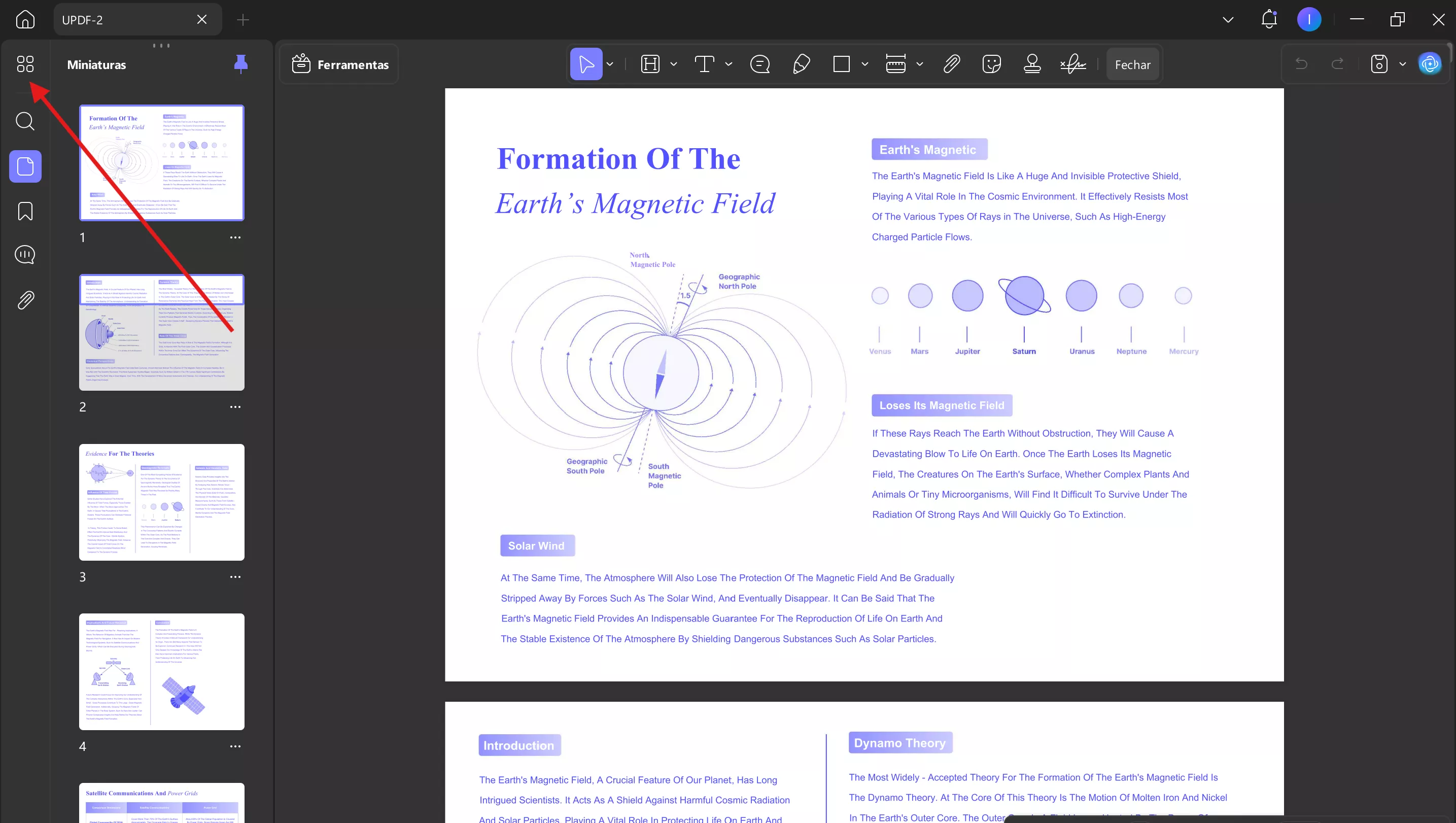
1. Modo de Seleção Múltipla
Você pode alternar esse recurso para selecionar quantas páginas quiser editar.
- Na mesma página, o UPDF oferece ícones de mais e menos para aumentar ou diminuir o zoom na tela principal.
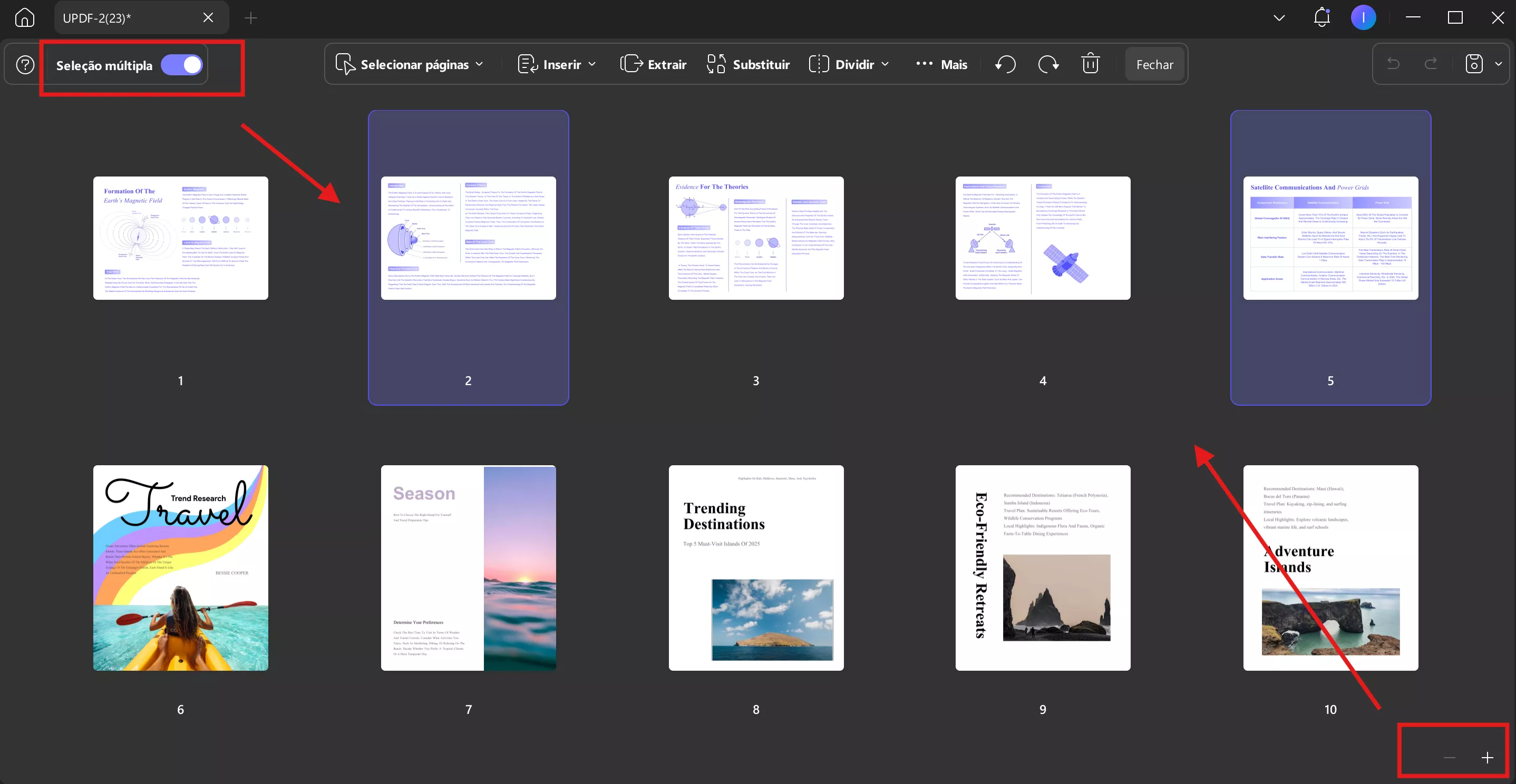
2. Selecionar páginas
O UPDF permite selecionar páginas de um documento PDF. Vá em Selecionar Páginas na parte superior da tela e há cinco opções:
- Páginas Pares: Ao escolher a opção Par, você pode selecionar páginas pares para todos os seus documentos de uma só vez. A partir daí, você pode editar individualmente cada uma dessas páginas pares selecionando os botões Girar, Copiar e Extrair . Também permite excluir as páginas selecionadas usando o ícone Excluir .
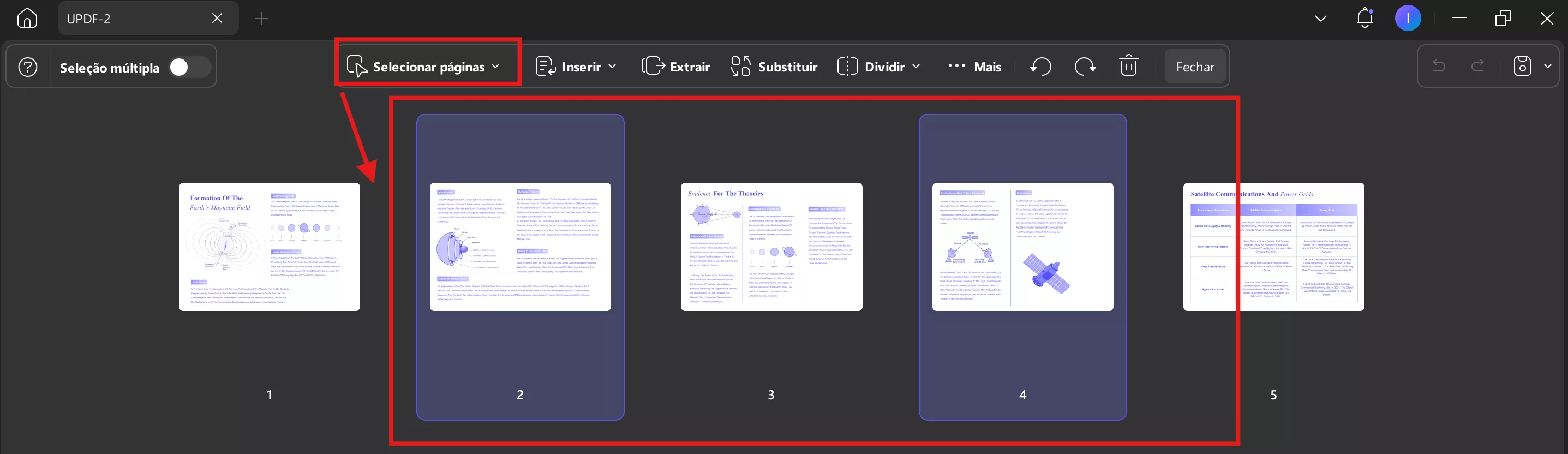
2. Páginas Ímpares: Na opção Páginas Ímpares, você pode selecionar todas as páginas ímpares do documento com um clique. Além disso, você pode editar essas páginas da mesma forma que as páginas pares.
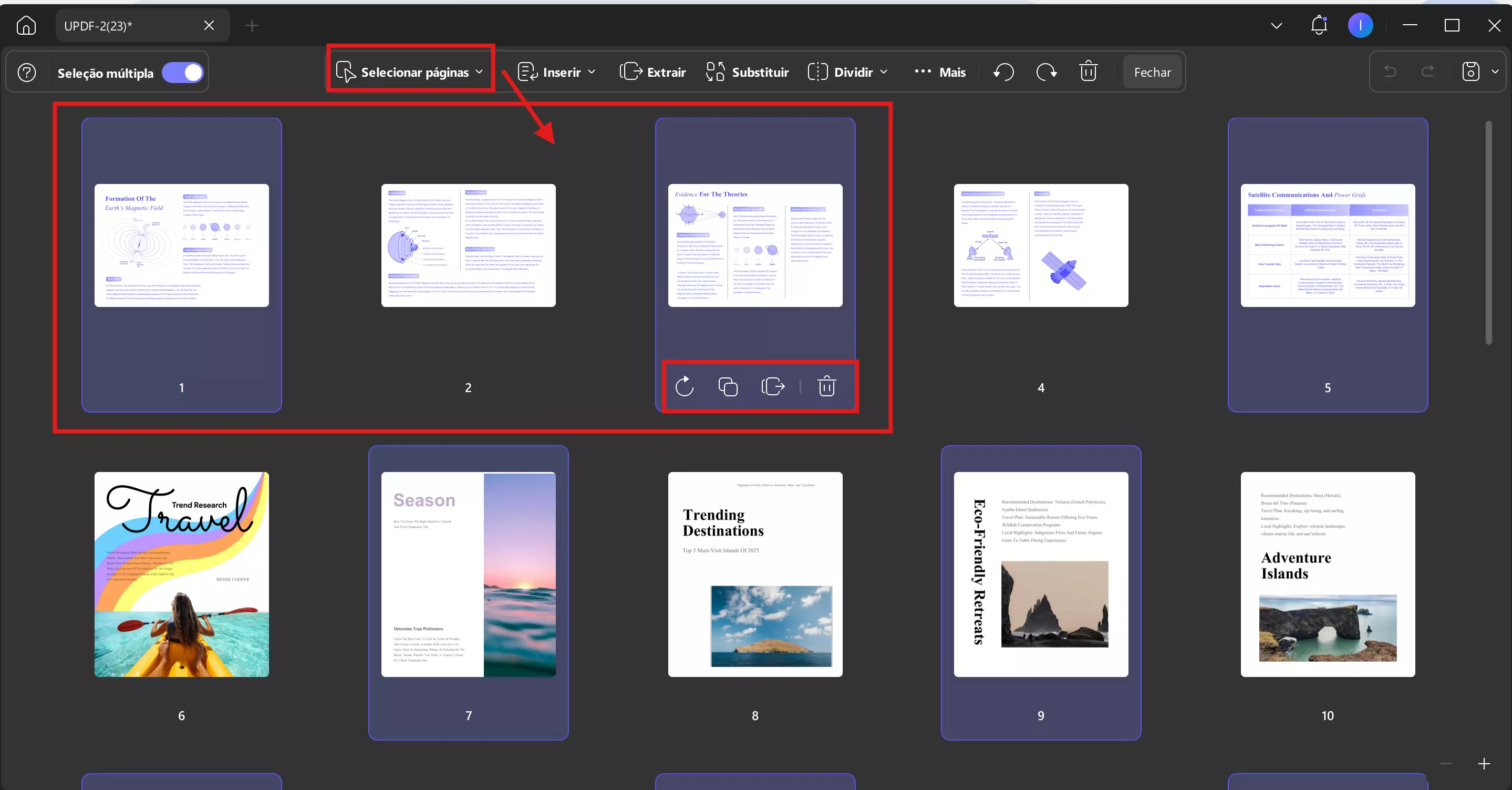
3. Páginas em paisagem: a opção Páginas em paisagem destaca apenas as páginas horizontais do seu documento.
4. Páginas em retrato: Ao escolher a opção Páginas em retrato, você pode selecionar apenas as páginas verticais do documento, deixando as páginas horizontais.
5. Todas as páginas: Da mesma forma, se quiser selecionar todas as páginas do documento, você pode usar a opção Todas as páginas .
6. Se você quiser escolher outras páginas além desta opção, ele oferece uma Barra de Texto onde você pode digitar qualquer número de página manualmente.
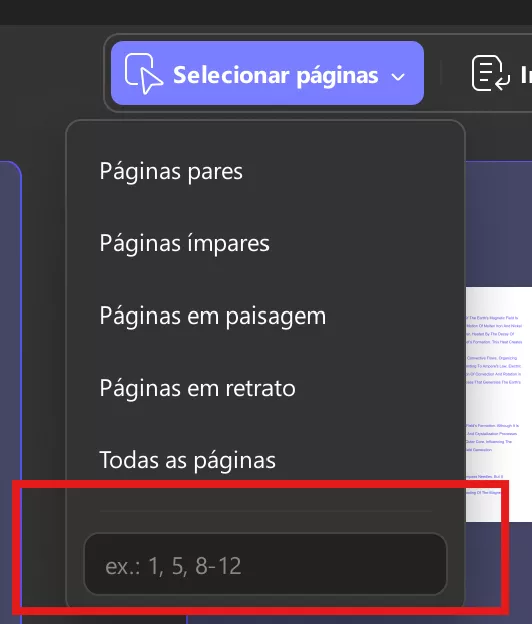
3. Inserir páginas
O UPDF permite inserir páginas em um documento PDF. Acesse a opção Inserir na barra de ferramentas de gerenciamento de páginas e você encontrará cinco opções:
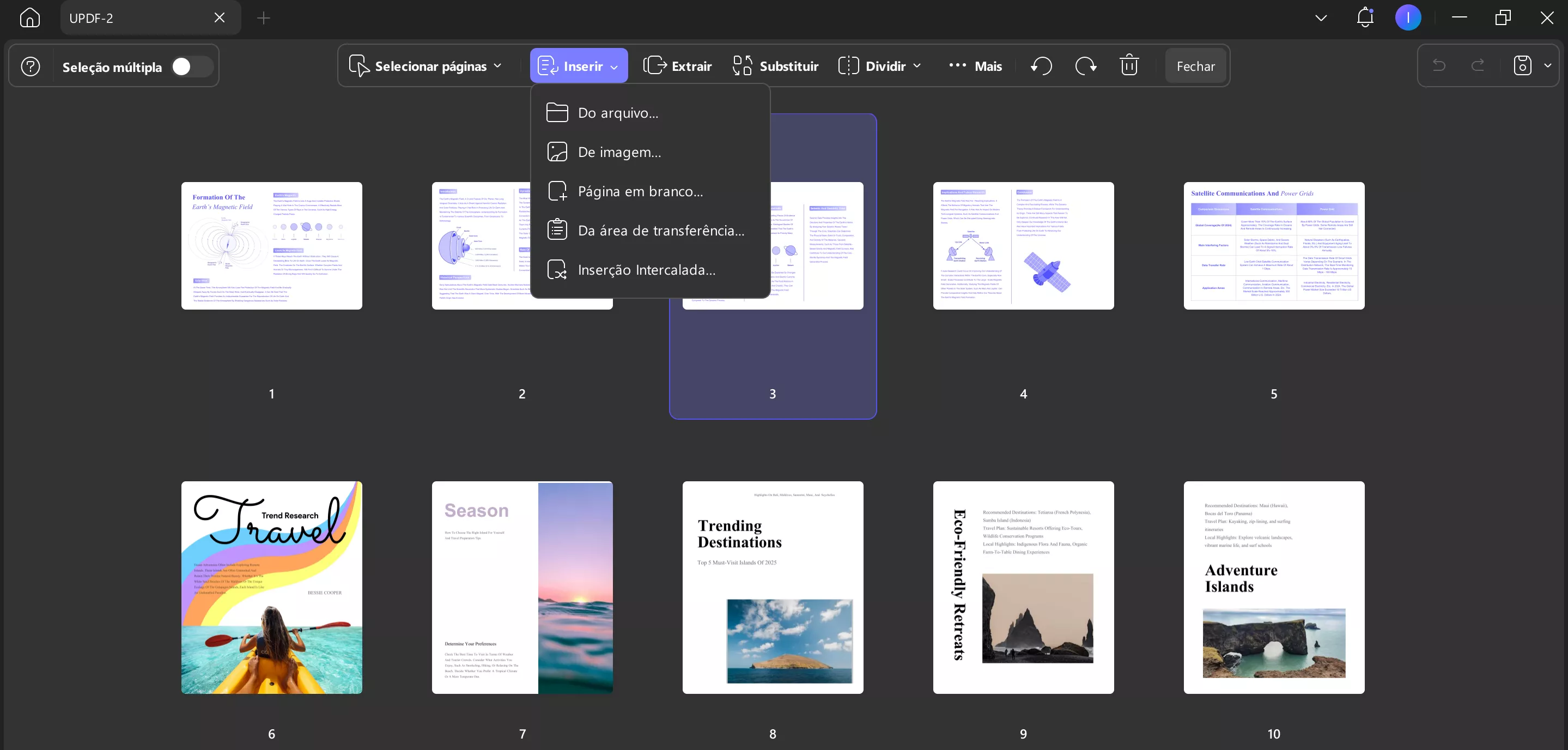
- Do arquivo : Ao selecionar a opção" Inserir do arquivo ", você pode escolher outro PDF e inserir todas as suas páginas ou um intervalo específico de páginas no documento atual. Você também pode especificar onde inserir essas páginas: no início, no final ou antes ou depois de uma página específica.
- De Imagens: Você pode usar a opção De Imagens para adicionar uma imagem clicando no botão Selecionar arquivos. Você pode personalizar o Tam. da Página e Tamanho original na tela pop-up de inserção de imagem . Ela permite ativar ou desativar as opções Primeira, Última Página e Personalizar. O UPDF permite ativar ou desativar as opções Antes e Depois para inserir a imagem.
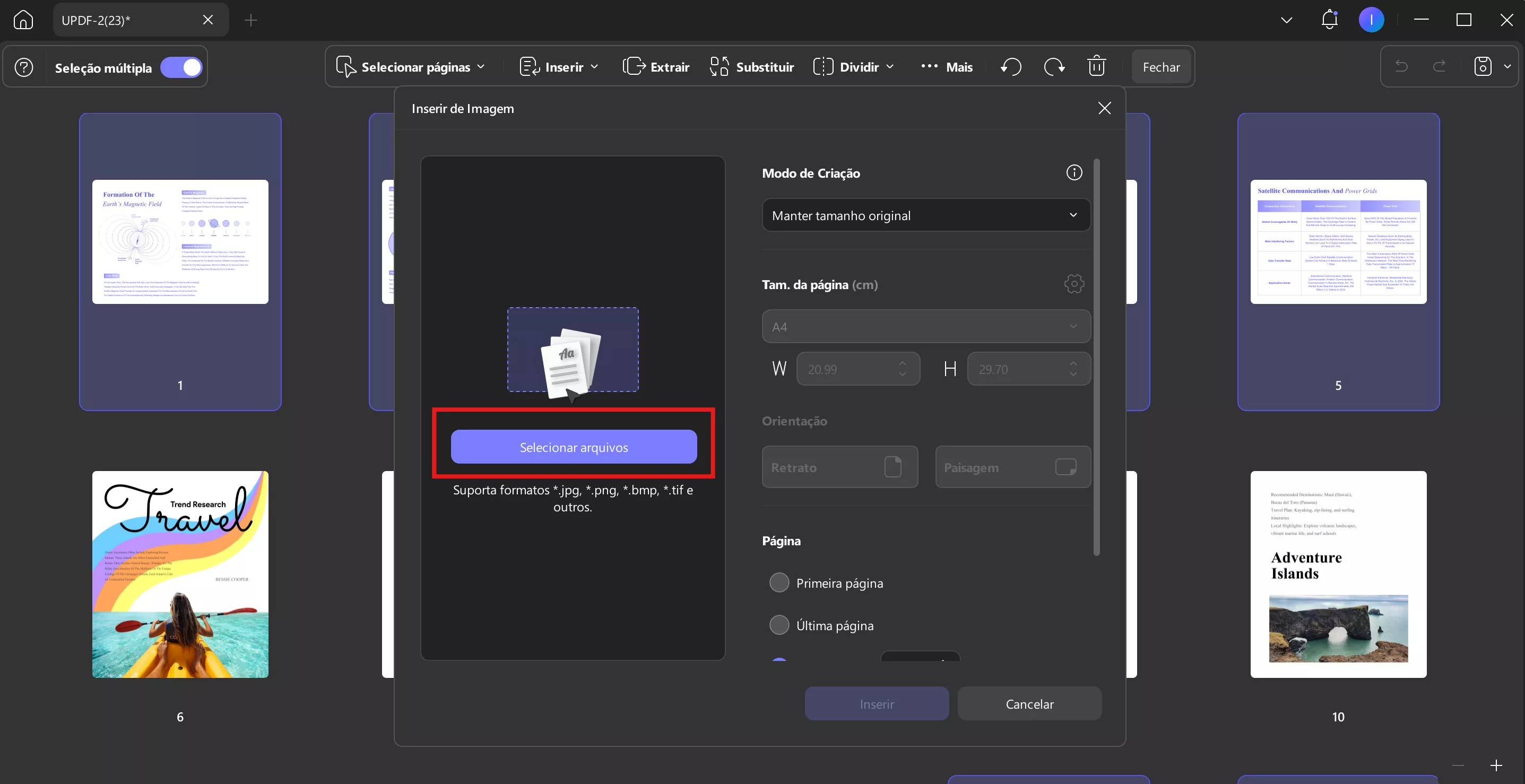
- Inserir página em branco: Ao selecionar a opção" Página em branco ", você pode escolher o tamanho da página — padrão, A1, A2, A3, A4, A5, personalizado, etc. O UPDF também permite inserir páginas na orientação Retrato ou Paisagem. Além disso, você pode especificar onde inserir a página em branco: como a primeira ou a última página, ou antes ou depois de uma página específica.
- Inserir da Área de Transferência: Você pode inserir uma página com o conteúdo copiado para a sua área de transferência. Semelhante à opção " Página em branco", você pode personalizar o tamanho da página e especificar onde inseri-la. Se o texto na página inserida parecer muito pequeno, você pode clicar em " Fechar " e na opção "Ferramentas" para acessar a opção " Editar" e ajustar o tamanho da fonte da página inserida.
- Inserção Intercalada: Esta opção permite inserir PDFs com páginas pares e ímpares na ordem correta. Com a opção De , você pode selecionar o arquivo inteiro e inseri-lo no arquivo original. Na tela de Inserção Intercalada de Páginas, você pode usar dois métodos, conforme mostrado na captura de tela:
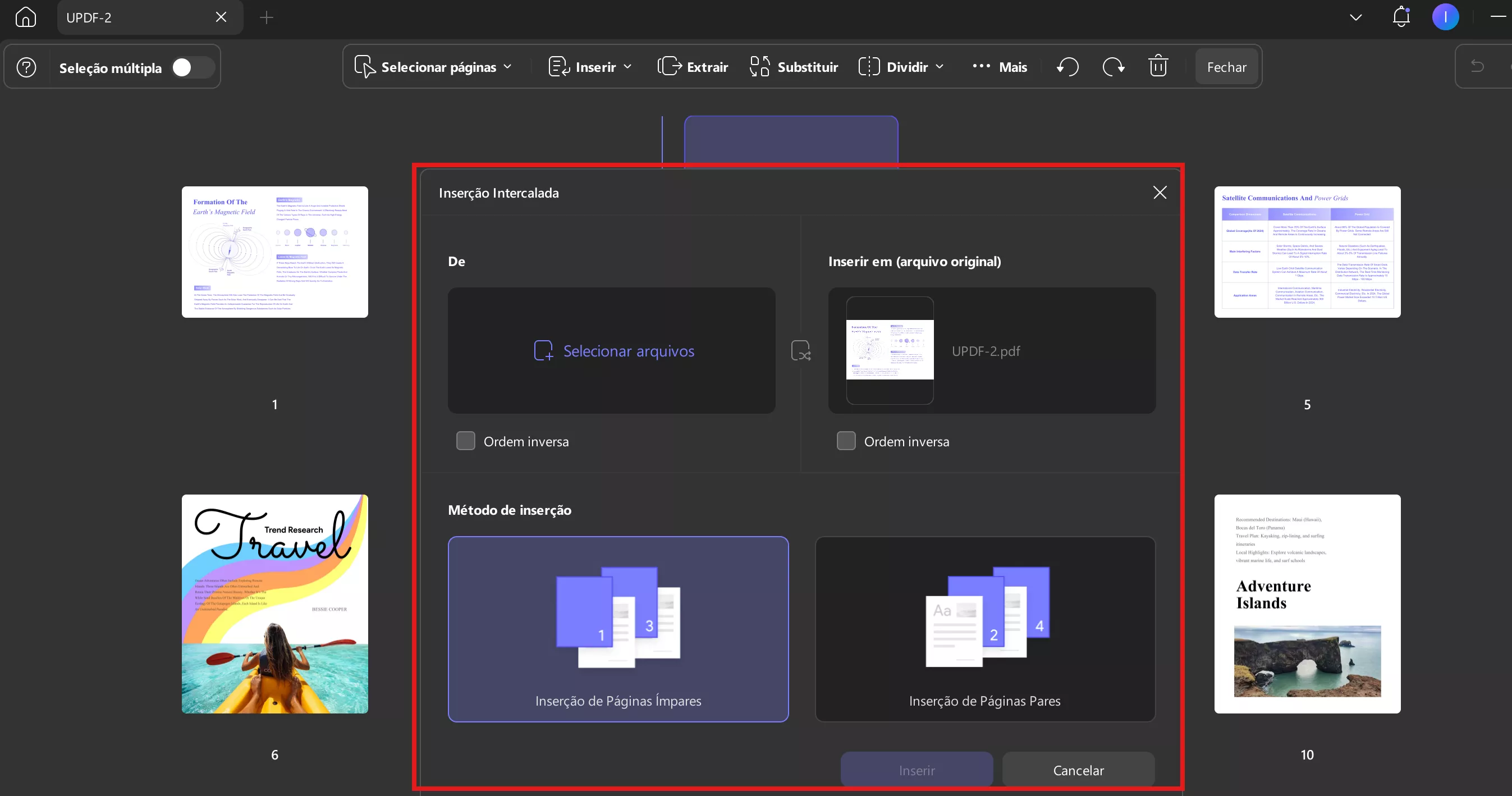
- Páginas ímpares: você pode escolher a opção Páginas ímpares para adicioná-las como páginas ímpares no seu arquivo original.
- Páginas pares: se quiser inserir as páginas selecionadas do PDF como páginas pares no arquivo original, selecione a opção Páginas pares .
Além de clicar no botão acima, você também pode clicNB ar no ícone Inserir a partir de arquivo, Inserir de imagem, Inserir página em branco ou Inserir da área de transferência para inserir conforme necessário
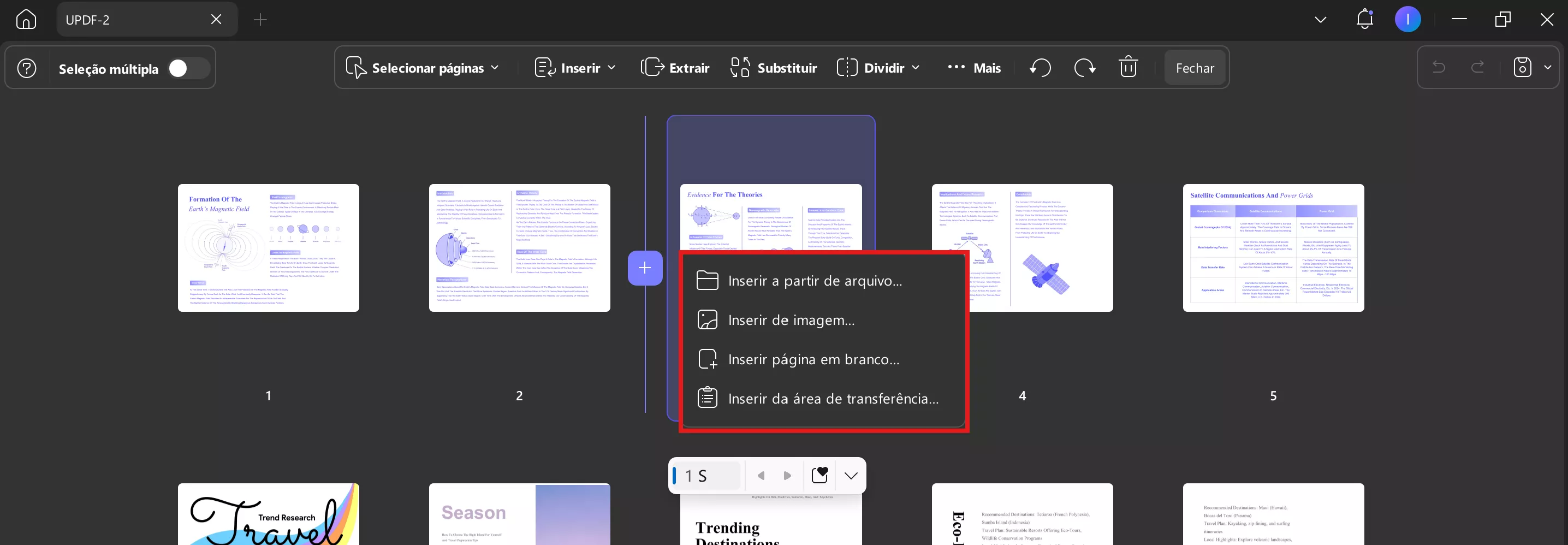
Além dos métodos mencionados acima, o UPDF também permite inserir páginas por meio de miniaturas. Veja como:
Passo 1: Certifique-se de que a visualização de miniaturas esteja habilitada. Caso contrário, clique no ícone de miniatura no canto inferior esquerdo.
Etapa 3: Clique nos “Três pontos” ou clique com o botão direito para selecionar “Inserir páginas” e, em seguida, escolha as opções necessárias.
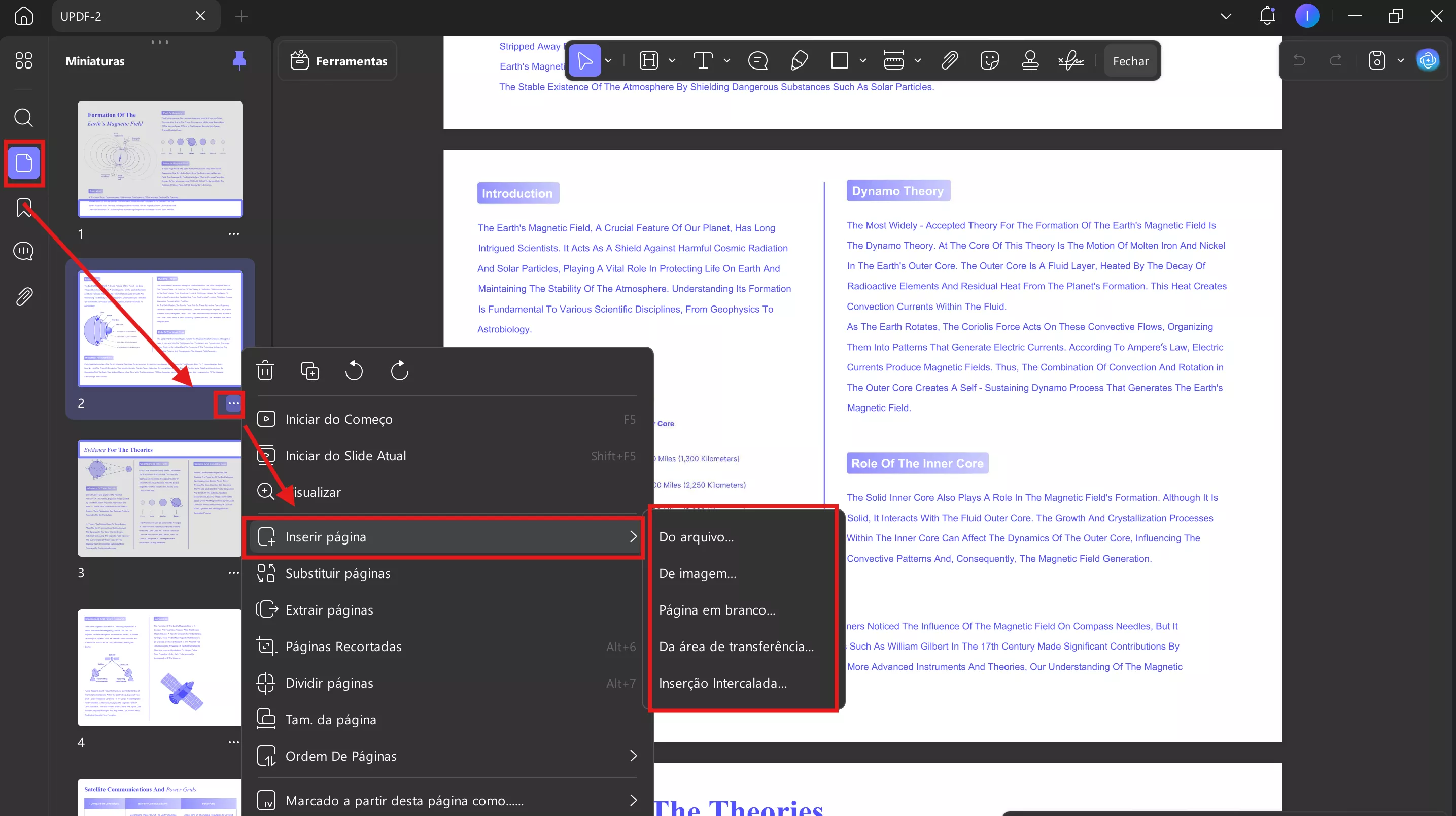
4. Substituir páginas
O UPDF também permite substituir páginas por outro arquivo PDF. Veja como substituir uma página específica por um PDF de uma única página:
- Selecione a página que deseja substituir no modo Organizar Páginas.
- Clique na opção" Substituir "na barra de ferramentas superior.
- Selecione o PDF de página única que deseja usar para substituição e clique em " Abrir ". A página selecionada será substituída.
Para substituir várias páginas específicas por um PDF de várias páginas:
- Selecione as páginas que deseja substituir e clique na opção " Substituir " na barra de ferramentas superior. Por exemplo, se você selecionou três páginas específicas.
- Selecione o PDF de várias páginas do seu armazenamento local. O UPDF solicitará que você personalize o intervalo de páginas para inserção. Clique no botão " Substituir " para prosseguir. (Se estiver usando um PDF de quatro páginas para substituir as páginas selecionadas, certifique-se de personalizar as configurações com cuidado.)
- As páginas selecionadas serão substituídas pelas páginas do PDF escolhido.
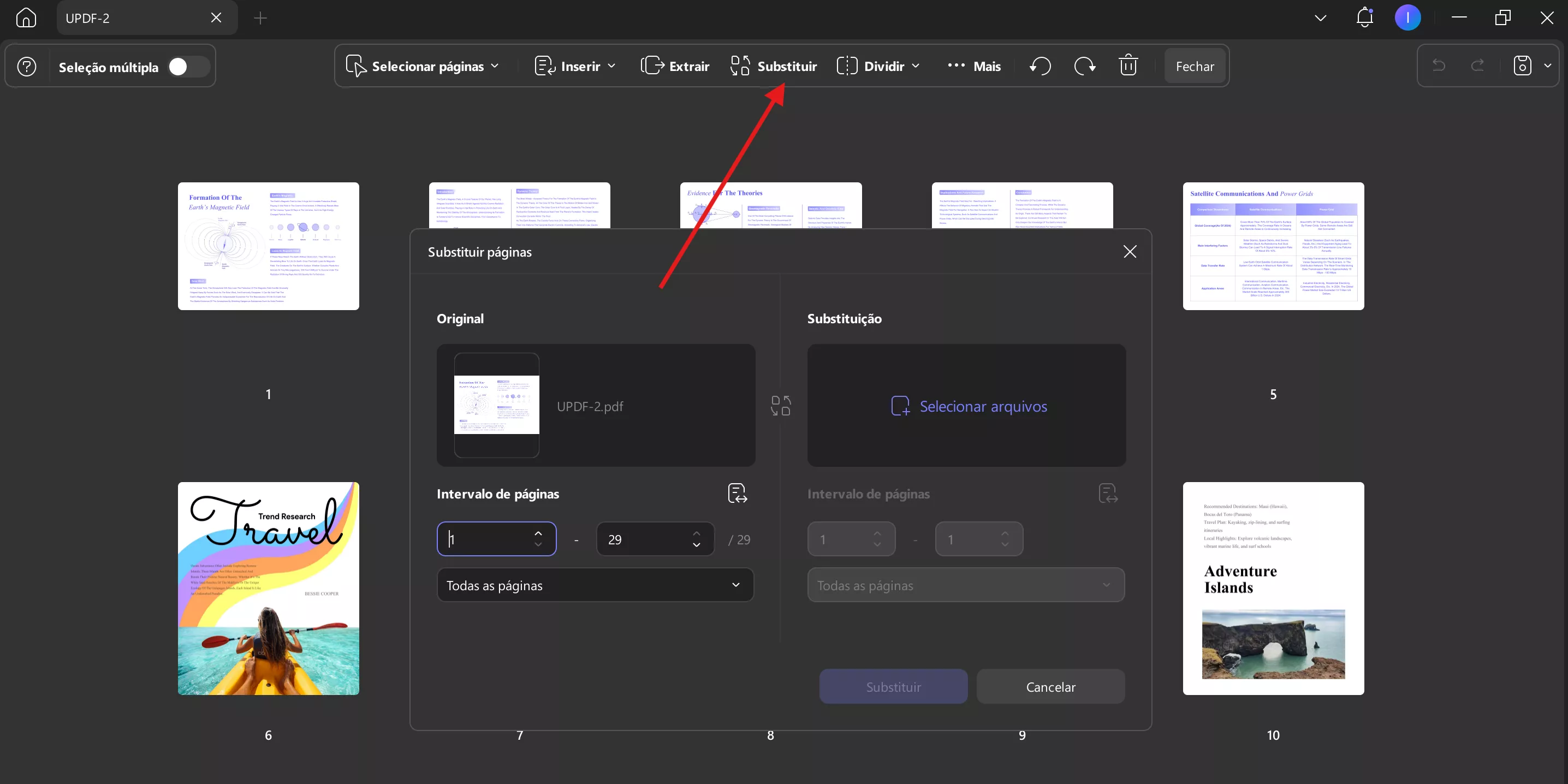
5. Extrair páginas
Você também pode extrair páginas em UPDF para criar um novo arquivo. Veja como:
- Acesse o modo de gerenciamento de páginas clicando no menu' Organizar páginas '.
- Selecione as páginas que deseja extrair do seu PDF. Em seguida, clique em " Extrair " na barra de ferramentas superior.
- O UPDF exibirá uma janela de confirmação, onde você poderá ver as opções Tipo de Extração (PDF), Imagem e PDF de Imagem. Você pode escolher o intervalo de páginas a ser extraído. Você também pode optar por extrair páginas como vários arquivos e excluir as páginas selecionadas após a extração.
- Após confirmar, clique em 'Extrair', selecione uma pasta para salvar as páginas extraídas e clique em 'Salvar'. As páginas selecionadas serão extraídas para um novo arquivo, que será salvo no local selecionado.
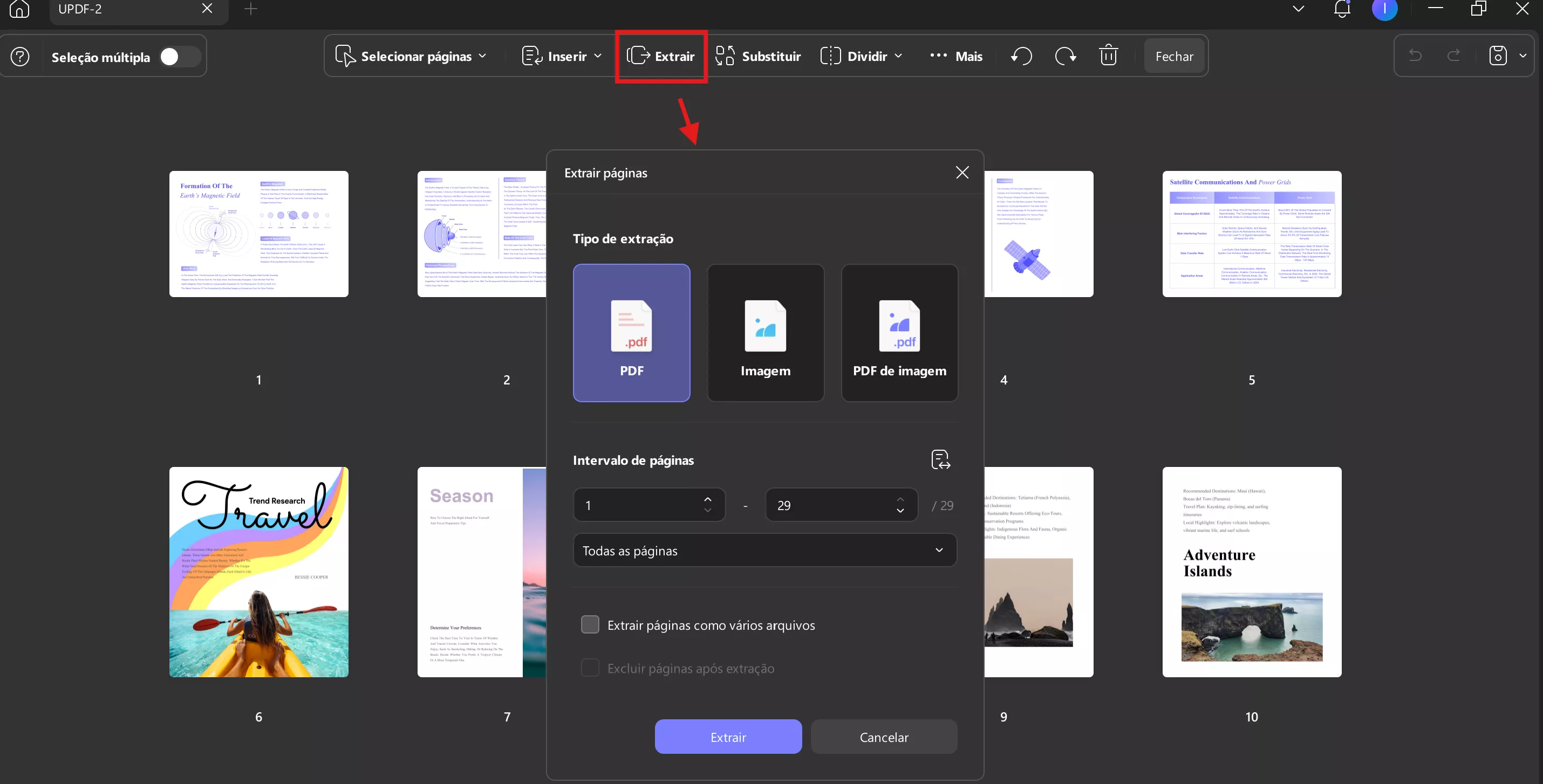
6. Dividir páginas
O UPDF suporta a divisão de páginas por número de páginas, por tamanho, por marcadores de nível superior e por intervalo de divisão personalizado.
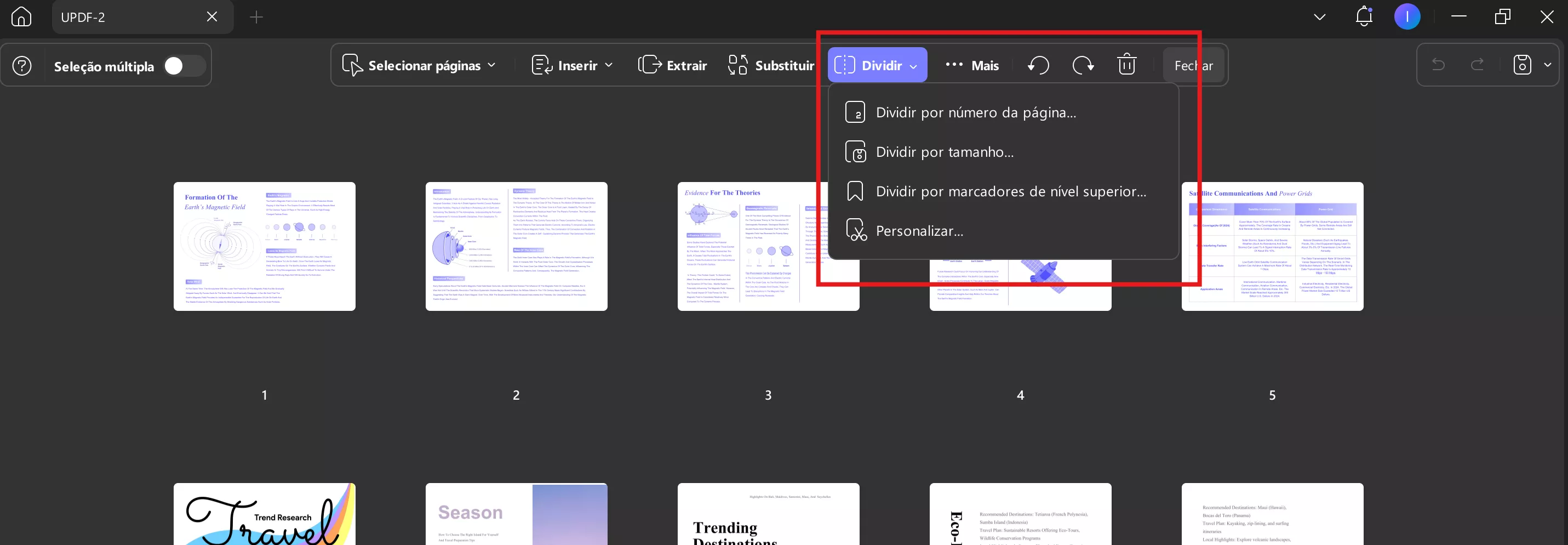
Método 1. Dividir por número de páginas
Esta opção permite dividir um PDF de várias páginas em vários PDFs menores. Por exemplo, se o seu PDF tiver 23 páginas, você pode optar por dividi-lo em qualquer número de PDFs, até 23, inserindo manualmente o número desejado.
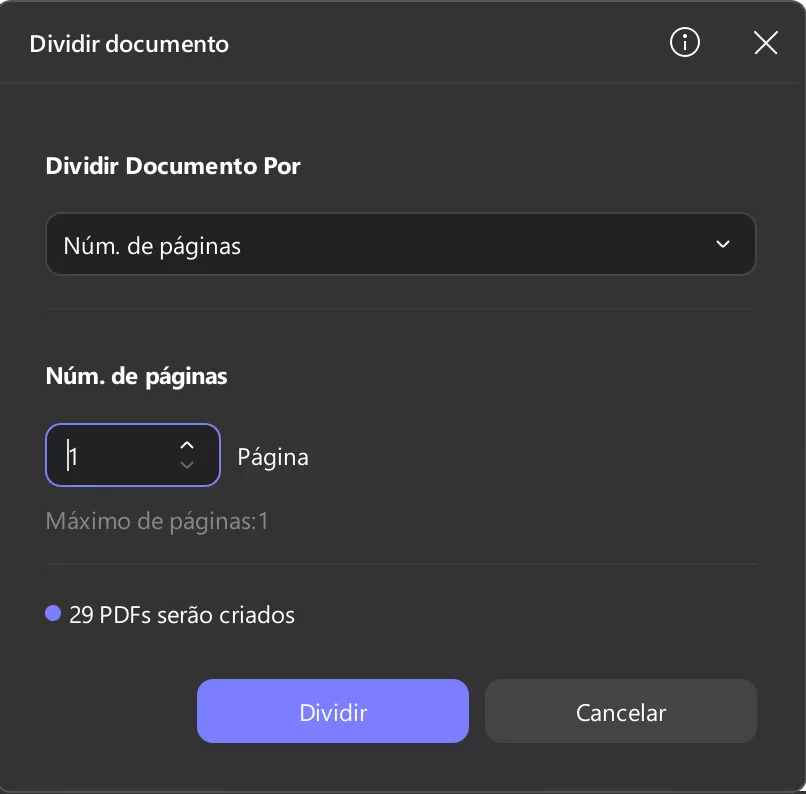
Método 2. Dividir por tamanho
Se você escolher "Dividir por Tamanho", o UPDF solicitará que você insira o tamanho específico para cada PDF dividido. Após inserir o tamanho desejado, clique no botão " Dividir " para confirmar. O UPDF gerará vários PDFs com base no tamanho especificado, e todos esses PDFs serão salvos em uma pasta dentro do diretório selecionado.
A imagem a seguir exibe a interface de confirmação ao dividir um PDF de 17,12 MB.
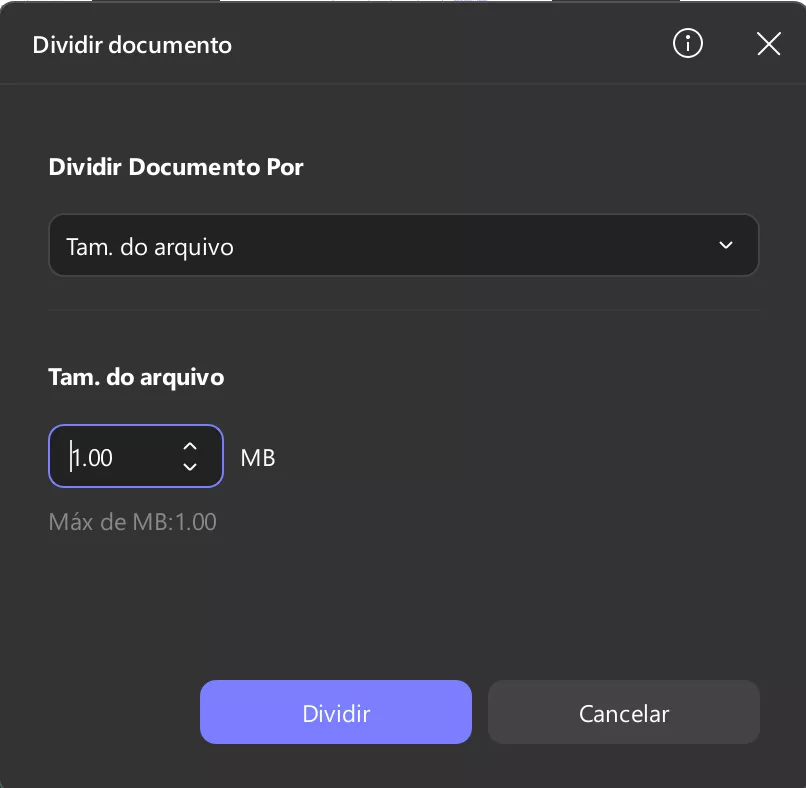
Método 3. Dividir por marcadores de nível superior
Como o nome sugere, este método permite dividir um PDF de várias páginas com base nos marcadores de nível superior. Antes de usar este método, certifique-se de ter adicionado marcadores de nível superior ao PDF para uma divisão precisa.
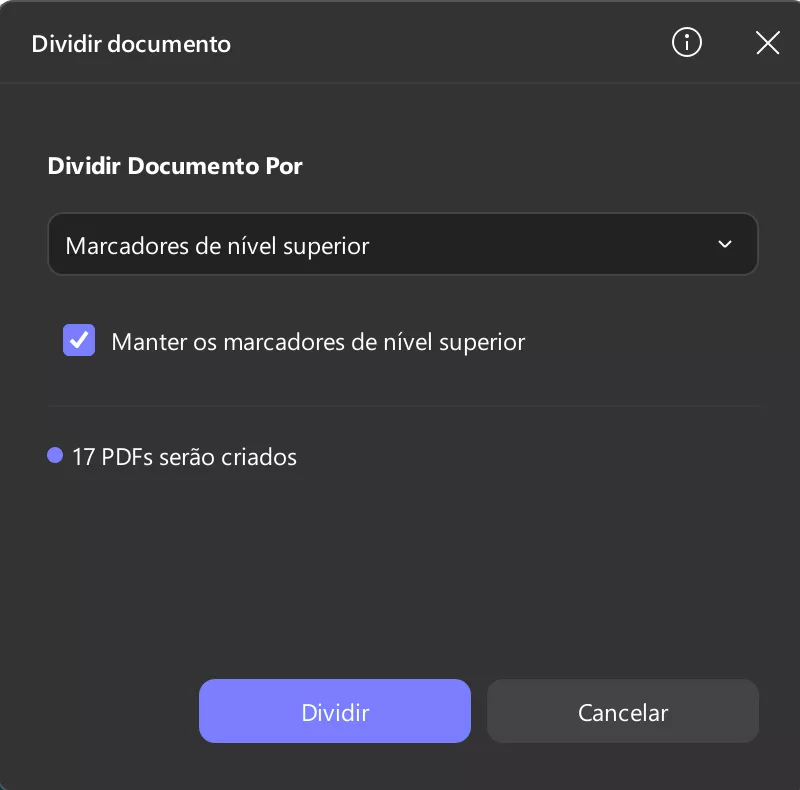
Método 4. Intervalo de divisão personalizado
O UPDF também permite que você divida um PDF de várias páginas usando um intervalo de páginas personalizado.
Após selecionar este método, o painel esquerdo exibirá miniaturas das páginas do PDF. Passe o mouse sobre a página onde deseja iniciar a divisão e clique no ícone de tesoura. Em seguida, clique no botão " O documento será dividido com sucesso em 2 documentos " e selecione um local para salvar os PDFs divididos .
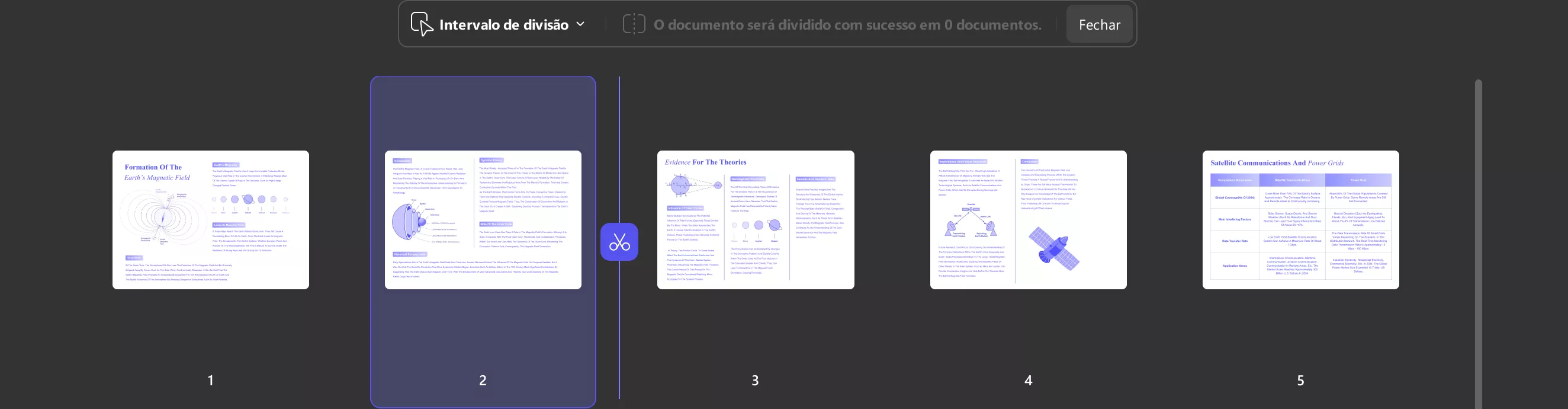
7. Rótulo, ordem e tamanho da página
O UPDF oferece uma opção Mais, onde você pode escolher os seguintes recursos:
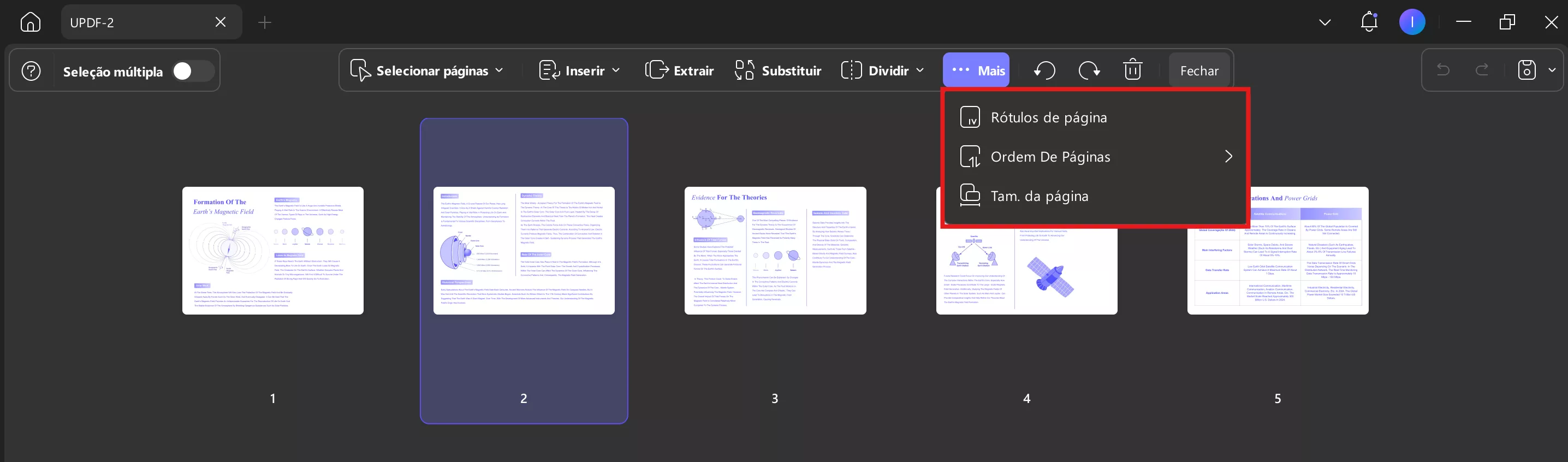
- Rótulos das páginas : você pode adicionar rótulos para suas páginas em PDF com diferentes formatos, como algarismos romanos ou ordem alfabética.
- Ele permite que você altere a primeira inicial da página na seção Prefixo, como ff1, ff2 e ff3.
- Na seção Começar em, você pode nomear as páginas com prefixos como ff2, ff3 e assim por diante.
- O UPDF permite que você organize páginas por Intervalo das páginas, como todas, pares e ímpares, conforme desejar.
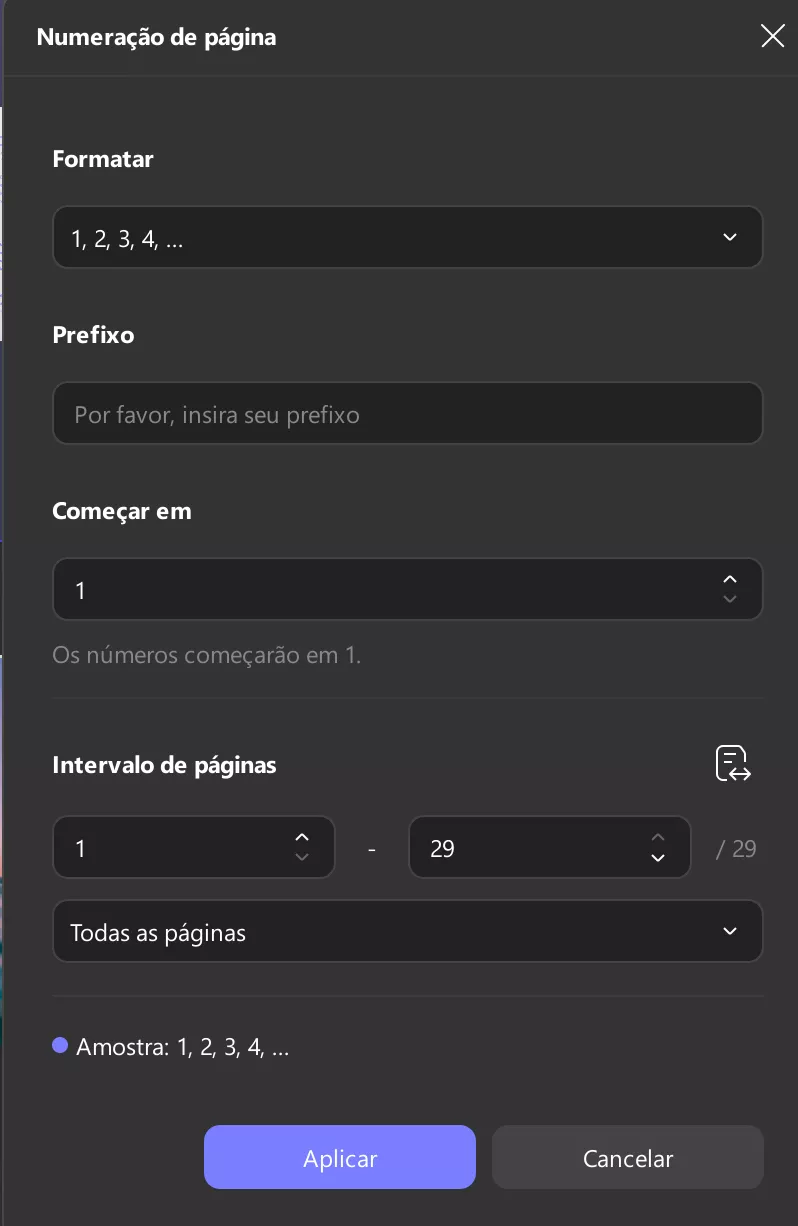
2. Ordem das páginas: na opção Ordem das páginas, você pode obter mais três opções:
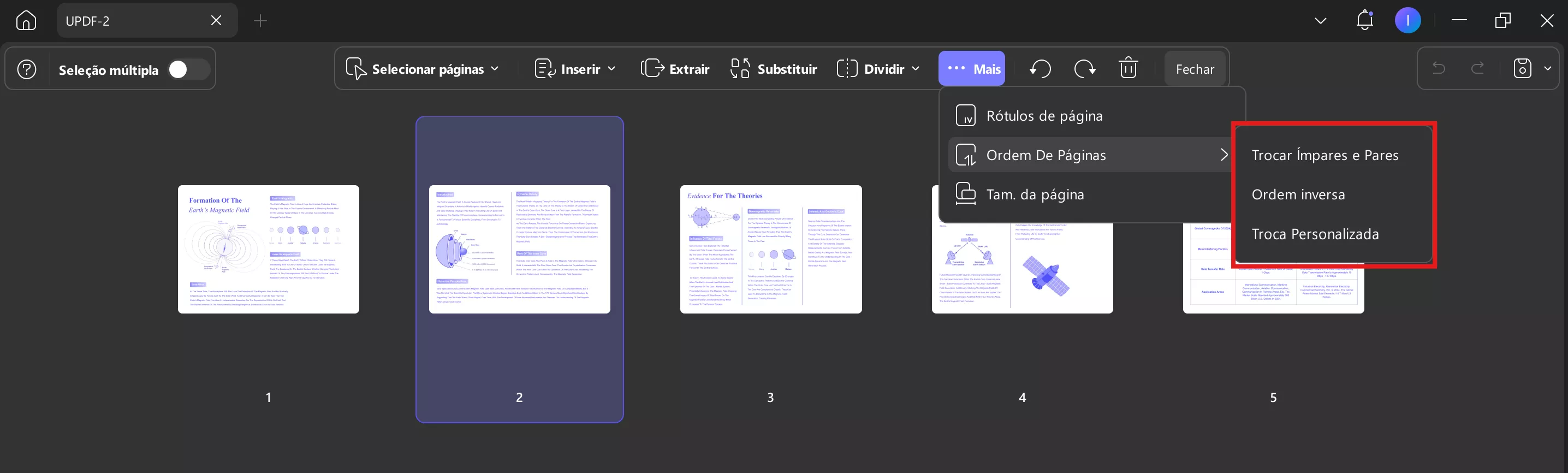
- Trocar ímpares e pares: com esta opção, você pode trocar a ordem das páginas de par para ímpar e de ímpar para par, conforme necessário.
- Ordem Reversa: você também pode inverter a ordem das páginas do seu documento usando a opção Ordem Reversa .
- Troca Personalizada: Se quiser trocar as páginas, você pode escolher a opção Troca Personalizada digitando o número na seção Troca e Cancelar .

3. Tamanho da página : O UPDF permite que você altere o tamanho da página em cm, como A4, e também personalize a largura e a altura da página.
- Você pode alterar as páginas para orientação Retrato ou Paisagem.
- Ao digitar os números, você pode especificar o intervalo de páginas cujo tamanho deseja alterar do início ao fim.
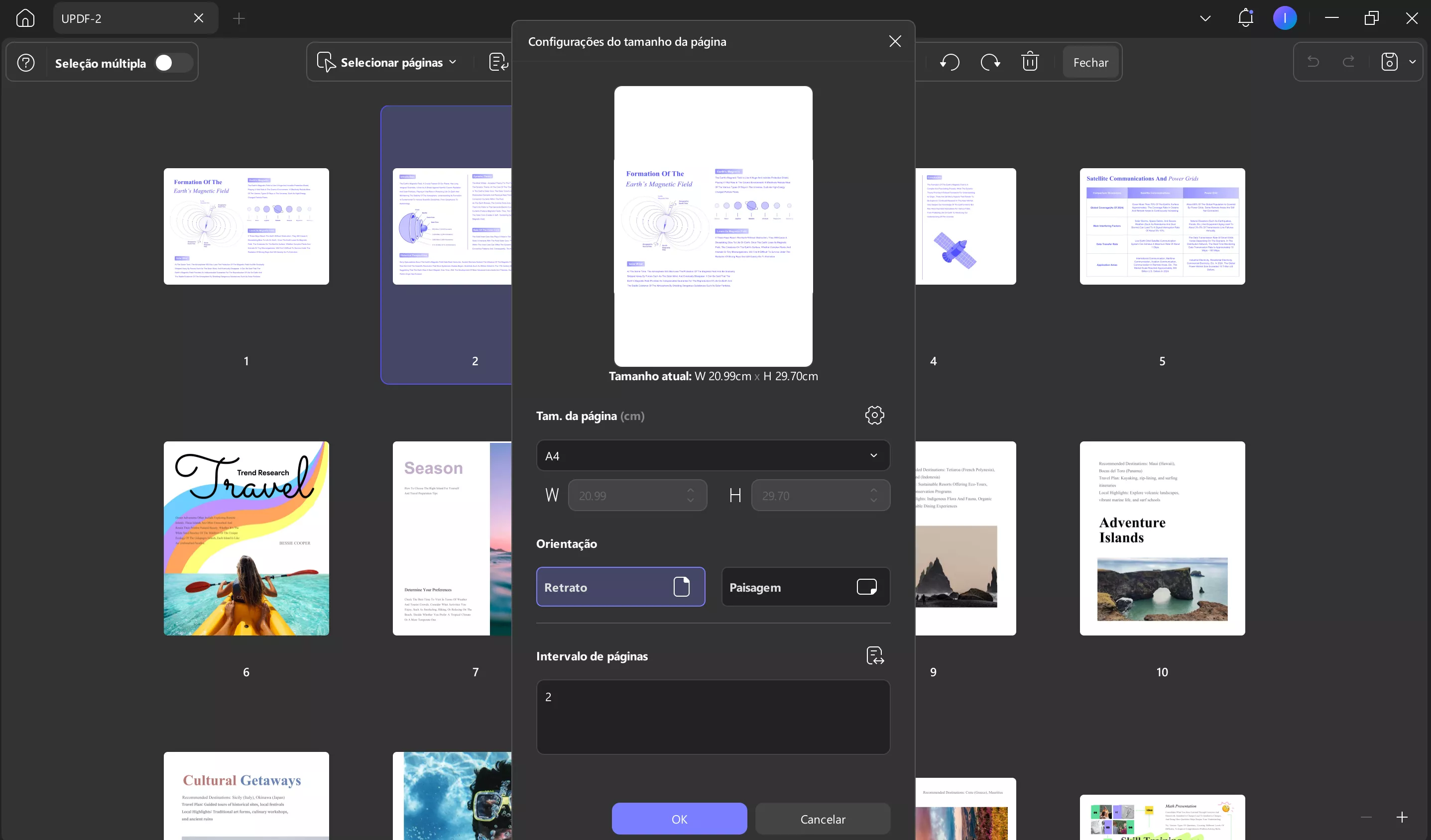
8. Girar páginas
Para girar uma página específica, clique na página e selecione a opção Girar no sentido anti-horário ou Girar no sentido horário .
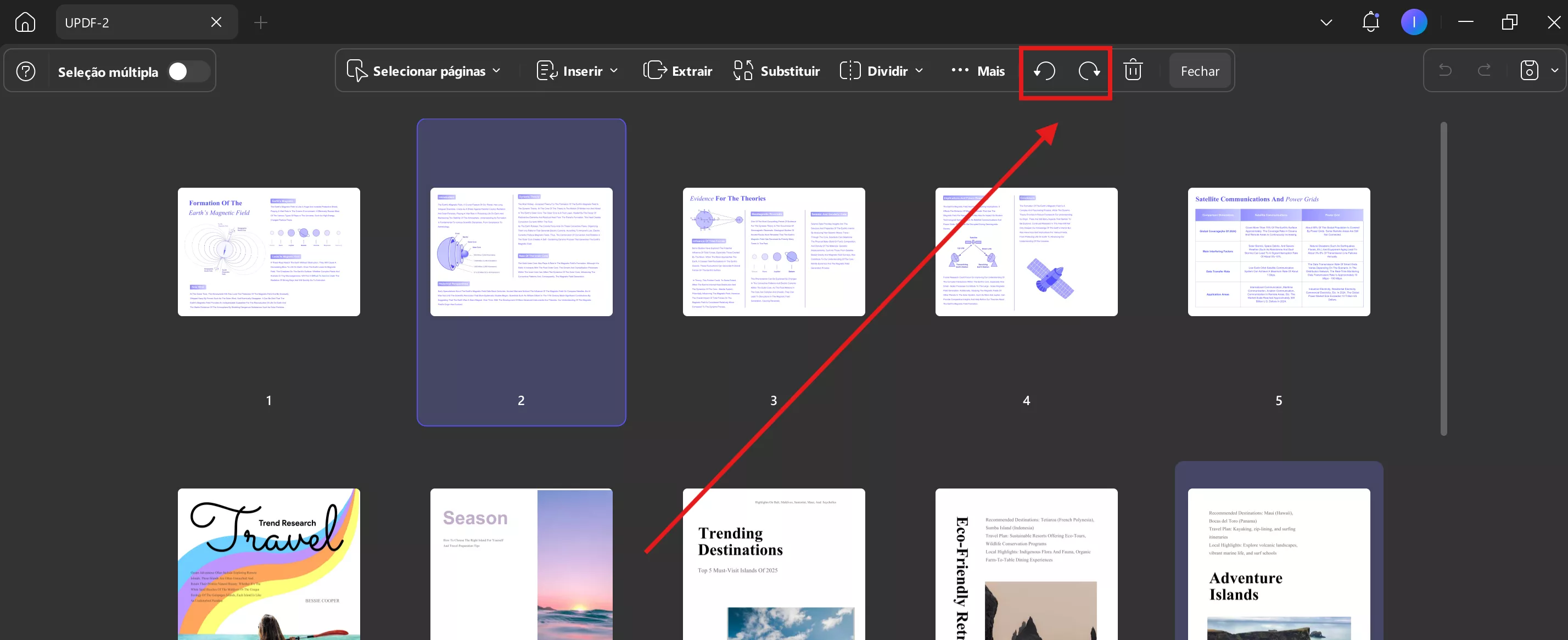
9. Excluir páginas
Você também pode excluir páginas indesejadas dos seus documentos PDF. Veja como:
- Vá para a função principal Organizar Páginas.
- Selecione as páginas que deseja excluir. Clique na opção " Excluir " na barra de ferramentas superior ou pressione a tecla " Delete " no seu teclado.
Observação: você pode selecionar uma única página ou várias páginas para excluir de uma só vez.
Depois de excluir as páginas, não esqueça de salvar o arquivo.
10. Ampliar e reduzir
No modo Organizar Páginas, você também pode aumentar ou diminuir o zoom na visualização em miniatura. Isso é especialmente útil ao organizar um PDF com texto pequeno.
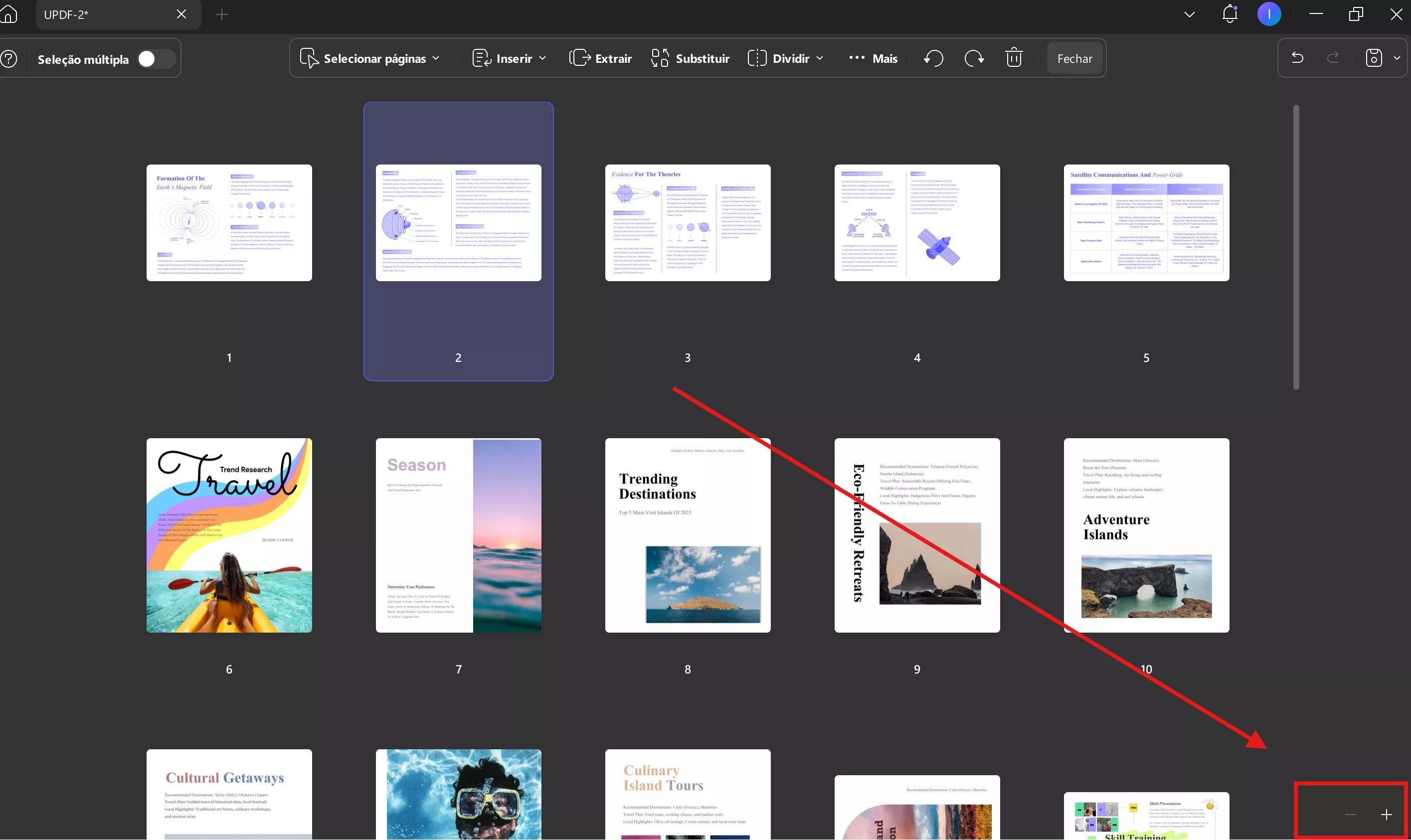
 UPDF
UPDF
 UPDF para Windows
UPDF para Windows UPDF para Mac
UPDF para Mac UPDF para iPhone/iPad
UPDF para iPhone/iPad UPDF para Android
UPDF para Android UPDF AI Online
UPDF AI Online UPDF Sign
UPDF Sign Editar PDF
Editar PDF Anotar PDF
Anotar PDF Criar PDF
Criar PDF Formulário PDF
Formulário PDF Editar links
Editar links Converter PDF
Converter PDF OCR
OCR PDF para Word
PDF para Word PDF para Imagem
PDF para Imagem PDF para Excel
PDF para Excel Organizar PDF
Organizar PDF Mesclar PDF
Mesclar PDF Dividir PDF
Dividir PDF Cortar PDF
Cortar PDF Girar PDF
Girar PDF Proteger PDF
Proteger PDF Assinar PDF
Assinar PDF Redigir PDF
Redigir PDF Sanitizar PDF
Sanitizar PDF Remover Segurança
Remover Segurança Ler PDF
Ler PDF Nuvem UPDF
Nuvem UPDF Comprimir PDF
Comprimir PDF Imprimir PDF
Imprimir PDF Processamento em Lote
Processamento em Lote Sobre o UPDF AI
Sobre o UPDF AI Soluções UPDF AI
Soluções UPDF AI Guia do Usuário de IA
Guia do Usuário de IA Perguntas Frequentes
Perguntas Frequentes Resumir PDF
Resumir PDF Traduzir PDF
Traduzir PDF Converse com o PDF
Converse com o PDF Converse com IA
Converse com IA Converse com a imagem
Converse com a imagem PDF para Mapa Mental
PDF para Mapa Mental Explicar PDF
Explicar PDF Pesquisa Acadêmica
Pesquisa Acadêmica Pesquisa de Artigos
Pesquisa de Artigos Revisor de IA
Revisor de IA Escritor de IA
Escritor de IA  Assistente de Tarefas com IA
Assistente de Tarefas com IA Gerador de Questionários com IA
Gerador de Questionários com IA Resolutor de Matemática com IA
Resolutor de Matemática com IA PDF para Word
PDF para Word PDF para Excel
PDF para Excel PDF para PowerPoint
PDF para PowerPoint Guia do Usuário
Guia do Usuário Truques do UPDF
Truques do UPDF Perguntas Frequentes
Perguntas Frequentes Avaliações do UPDF
Avaliações do UPDF Centro de Download
Centro de Download Blog
Blog Sala de Imprensa
Sala de Imprensa Especificações Técnicas
Especificações Técnicas Atualizações
Atualizações UPDF vs. Adobe Acrobat
UPDF vs. Adobe Acrobat UPDF vs. Foxit
UPDF vs. Foxit UPDF vs. PDF Expert
UPDF vs. PDF Expert